|
Ce tutoriel est une composition personnelle.
Fait avec psp 8. télécharger la version d'essai de 60 jours
ici
~ * ~ /
~ * ~
Vous aurez besoin pour ce tutoriel du petit programee 20-20 à
télécharger
ici
des filtres suivants :
Graphic
plus à télécharger
ici
FM
TileTools à télécharger
ici
Simple à
télécharger
ici
L'image, le masque et la tuile sont à télécharger
ici
~ * ~ /
~ * ~
C'est parti !
1.
Ouvrir l' image, la tuile et votre masque dans PSP 8,
dupliquer l'image x 1 et fermer l'originale.
2.
Fichier> Nouveau >Nouvelle image >Transparent de 300 X 300 pixels ; aller
dans la palette de Style et Textures récupérer la tuile
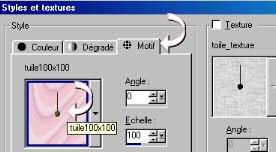
et remplir en
utilisant le pot de peinture

3. Réglage>flou >flou gaussien =
mettre le Rayon à 4,00 vous obtiendrez ceci : (voir capture)

4. Effets - Effets
de distorsions - Vagues
configurations
: Déplacement H = 10 / 25 / Déplacement V = 5 / 3 / Répétition
coché
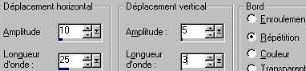
5. Effets>Modules ext.>
Graphic plus > Emboss
configurations : 12/ 73/ 0
/ 0 /
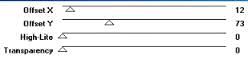
6. Effets>Modules
ext.>Graphic plus>Horizontal miror
configurations : 88 / 255

7.
ffets>
modules ext.>Graphic plus>Emboss
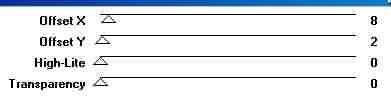
8. Effets>modules
ext.>Simple>Pizza slice mirror
9. Effets>modules
ext.>Simple>Blintz
10. Édition > Copier
~ * ~
/ ~ * ~
11.
Ouvrir votre petit
programme 20/20
une fois ouvert vous
faites :
12. Edit>Past>as new
image (votre tuile va apparaître dans la fenêtre au centre)
|
Cliquer maintenant
en
"1" sur le
bouton " image"
puis en
"2" sur le
bouton muted background
puis , cliquer sur
: "Seamless tile" , baisser l'opacité à 80
puis cliquer
sur "Apply "
|
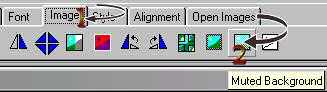 |
| |
|
13. Faites / edit/copy
14. Fermez votre 20-20
~ * ~
/ ~ * ~
15. Retourner à PSP et
16. Édition > Coller
comme une nouvelle image. Vous pouvez fermer définitivement
votre tuile initiale et conserver la nouvelle passée au 20/20.
17.
Fichier> Nouveau >Nouvelle image >Transparent de 1024 x
300 et le remplir avec la
tuile passée au
20/20 avec le pot de peinture.
18. Effets>effets de
distorsion>vagues
Configurations suivantes : 2 /
10 / 8 / 5 / Répétition coché

19. Effets>Modules ext.>Graphic
plus>Emboss
Configurations suivantes
: 8 /2 / 0 / 0
20. Mettre de côté pour
l'instant ...
21. Fichier> Nouveau
>Nouvelle image >Transparent de 300 x 302
22. Remplir avec la
tuile passée au 20/20
23. Calques> Nouveau
calque de masque>À partir d'une image> Inverser les données
du masque doit être ''coché'' et choisir le masque "Mask_dentelle"
(voir capture)

24. Calques>fusionner>fusionner le groupe
25.
Nous allons
maintenant créer la dentelle du côté droit
Activer votre masque
puis :
26. Image> Miroir
et refaire les mêmes étapes que tantôt.
27. Calques>fusionner>fusionner le groupe
Vous obtiendrez cette bordure de
dentelle comme ci-dessous :
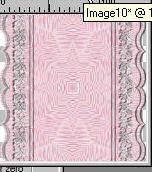
28.
Effets> Effets 3 D> Ombre portée avec les configurations
suivantes: 1 / 1 / 50 / 8,00
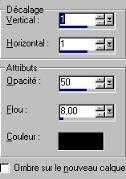
29. Refaire l'effet d'ombre mais modifier le
décalage vertical et l'horizontal en -1
Laisser de côté pour le moment
~ * ~
/ ~ * ~
30. Activez notre image maintenant
31. Effets> Modules
externes>FM Tile Tools> Seamless > configurations par défaut
vertical coché
32.
Prendre l'outil
sélection
 mettre les configurations suivantes:
mettre les configurations suivantes:
Progressivité 0 /
Rectangle/ anticrénalage coché
33. et tracer une
sélection à droite de votre image d'environ 10 pixels
Sélection> Modifier>
Progressivité= 20 et appuyer une fois sur la touche supprime
de votre clavier

34. Sélection>désélectioner
35. Refaire
l'étape n°33 en
faisant votre sélection du côté gauche de l'image
36. Sélection>désélectionner
tout
37. Edition>copier
38. Activer votre bordure de
dentelle
39. Edition>Coller<Coller
comme nouveau calque et bien placer votre image au centre de
la bordure de dentelle.
40. Fusionner> tous les
calques visibles.
41. Edition>copier
42.
Activez le fond de
1024x300
43. Edition>Coller>coller
commne nouveau calque
44. Bien placer à gauche du
fond et sur la bonne hauteur également pour ne pas avoir de
démarcation.
45. Fusionner>tous ( applatir)
C'est fini
Il
ne vous reste plus qu'à rajouter un calque et signer
votre création
L'enregistrer au format jpg optimisé
~ * ~ /
~ * ~
Voir le papier à sa taille réelle en
cliquant ici
~ * ~ /
~ * ~
Merci
d'avoir fait mon tutoriel
si vous
rencontrer un problème merci de m'en aviser par courriel

Email

..::Création marilynelooney _ tous droits
réservés 2004 ::..
|